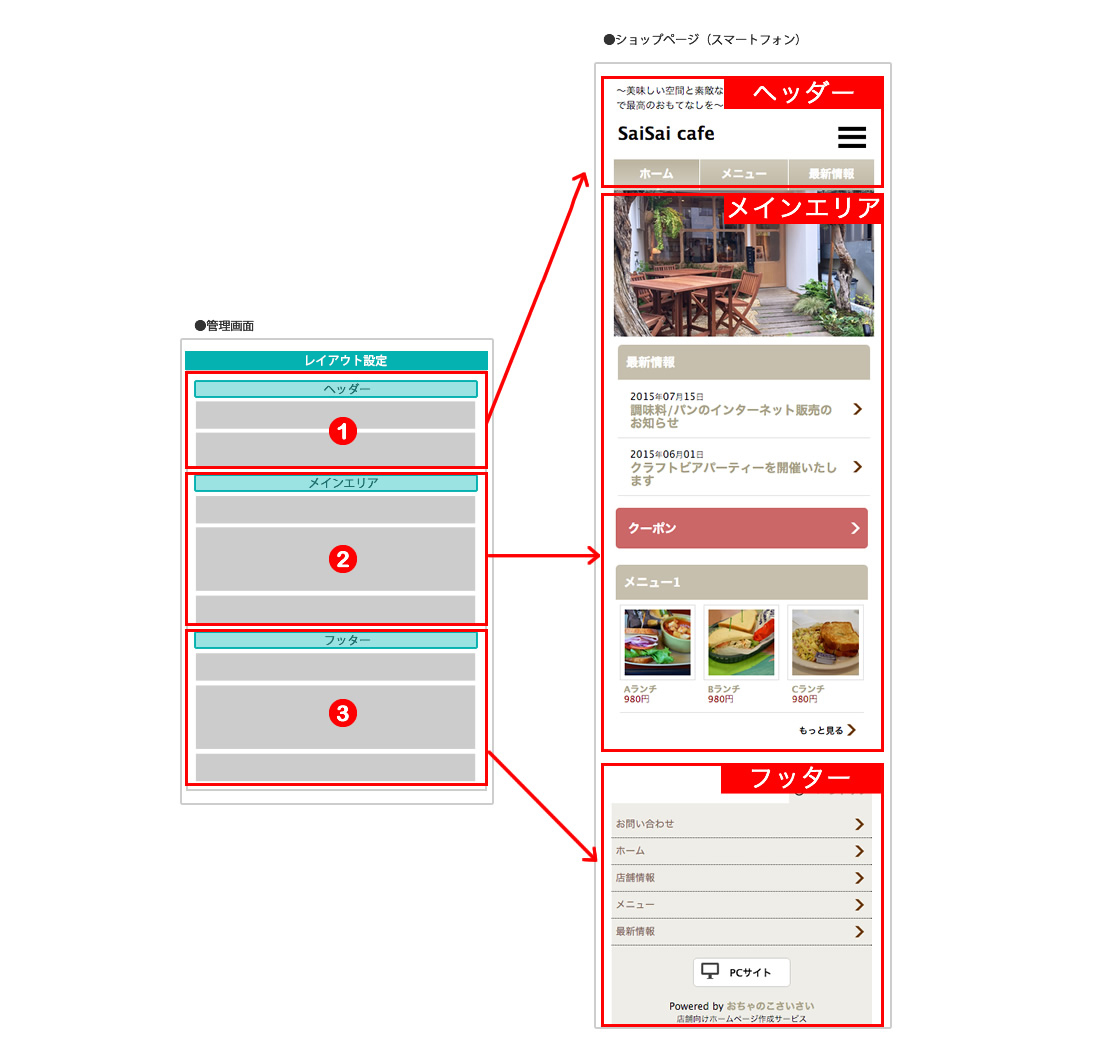Q.レイアウト設定
閲覧数:6,406
【スマートフォン】→【デザイン管理】→【レイアウト設定】ページでできること
- スマートフォンのトップページでの表示内容(バナーやレイアウト)を設定できます。
- 各タイトル名を変更できます。
- 各設定メニュー右側の▼

 をクリックすると、設定画面が開きます。
をクリックすると、設定画面が開きます。
開いた画面には関連する項目の設定画面へのリンクがありますので、この画面をベースに、各設定を行っていくと便利です。
※編集中のレイアウト箇所については、 をクリックして確認できます。
をクリックして確認できます。

全体の設定イメージは下記をご覧ください。 左側が管理画面、右側がサイトです。
管理画面内の詳細な設定については、画像内の番号をクリックすると詳細な説明箇所に移動しますので、クリックしてご確認ください。


1. ヘッダーについて
|
各メニュー右側の 「自由記入欄」がある項目は、そちらにチェックを入れて内容を自由に設定できます。 ナビゲーションについては、「自由記入欄モード」を選択して、ナビゲーションを自由に作成することもできます。 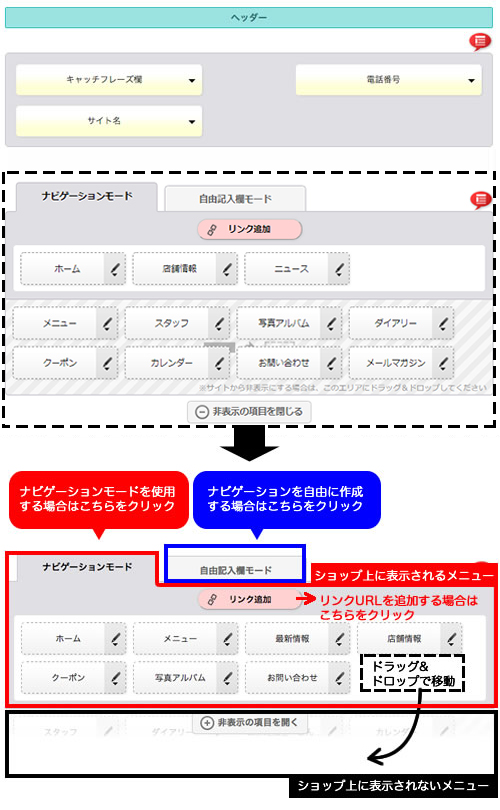
|
各メニューの該当箇所は、下記画像でご確認ください。
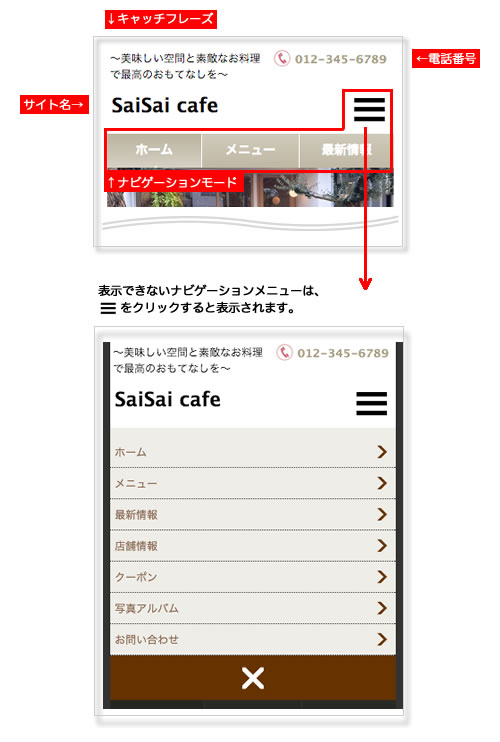 |

2. メインエリアについて
|
各メニュー右側の 「メニュー」を追加して、メインエリアに任意のメニュー一覧を表示することもできます。 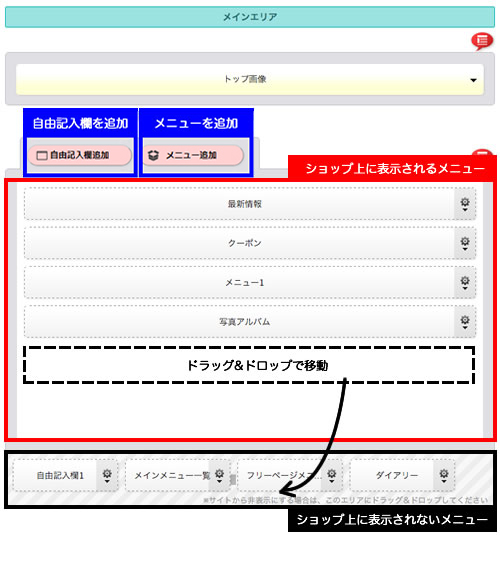
各メニューの設定の詳細について
各メニューの設定の詳細については下記FAQをご参照ください。
Q.トップページメインエリアの各メニューについて
https://www.ocnk.me/faq-detail/61?category=11 |
各メニューの該当箇所は、下記画像でご確認ください。
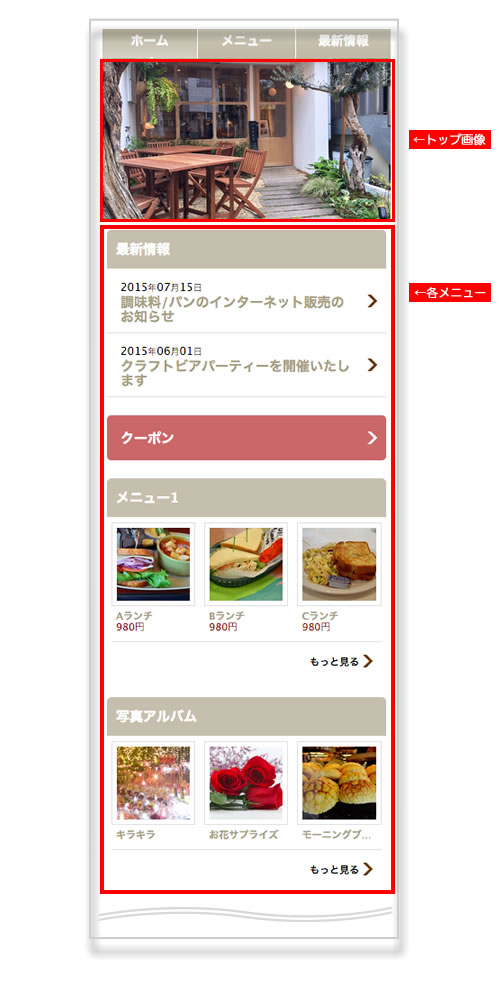 |

3. フッターについて
|
各メニュー右側の 「自由記入欄」を追加して、自由に内容を設定できます。 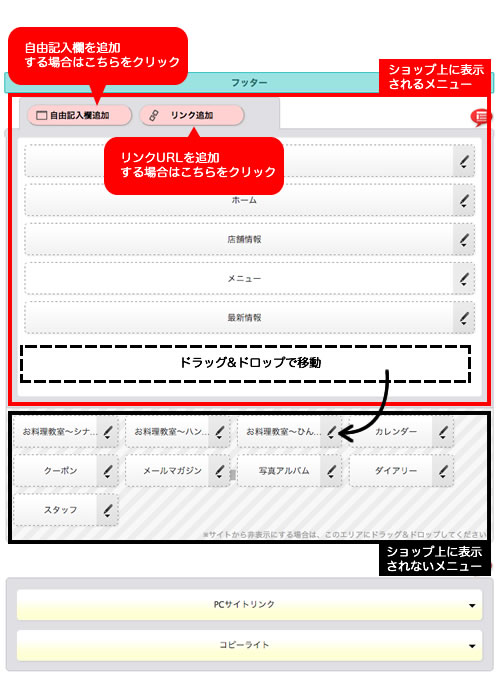
|
各メニューの該当箇所は、下記画像でご確認ください。
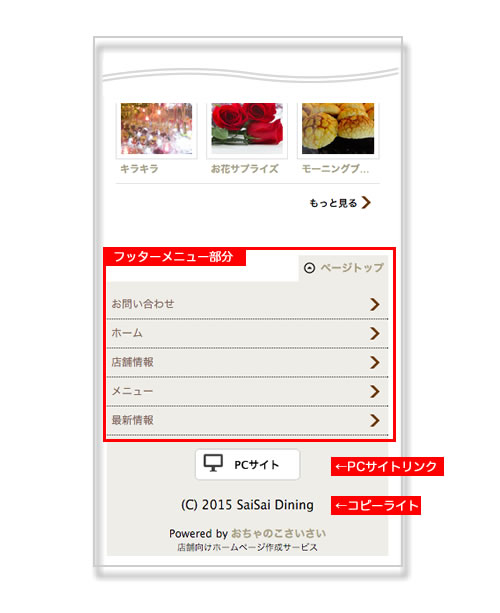 |
最終更新日:2019年05月30日 17:05